Asus W2V User Manual
Browse online or download User Manual for Laptops Asus W2V. Asus W2V Manuel d'utilisation
- Page / 70
- Table of contents
- BOOKMARKS
- PC Portable 1
- Références matérielles 1
- Table des matières 3
- 1. Présentation du portable 5
- A propos de ce manuel 6
- Précautions d’emploi 7
- Précautions lors du transport 8
- Préparer votre portable 9
- Présentation du notebook 10
- Côtés du PC Portable 11
- Aérations 14
- Côté gauche 16
- On selected models 17
- Côté droit 18
- Face arrière 19
- Face avant 20
- 3. Pour démarrer 23
- Connexion de l’alimentation 24
- Alimentation 24
- Utiliser la batterie 25
- Allumer le portable 26
- Le POST (Power-On Self Test) 26
- Entretien de la batterie 27
- Redémarrer ou rebooter 28
- Eteindre le portable 28
- Utiliser le clavier 29
- Touches Microsoft Windows™ 30
- Le clavier comme curseur 30
- Pour démarrer 34
- 4. Utiliser le portable 35
- 36
- 37
- Cliqué Frappé 38
- Double-clic 38
- Double-frappe 38
- 39
- Glissé-cliqué Glissé-frappé 39
- 40
- Utiliser le portable 41
- 41
- 41
- 42
- 43
- 44
- 44
- 45
- 46
- 47
- 50
- Appendice 51
- Accessoires optionnels 52
- Mémoire Flash USB 53
- Câble de communication USB 53
- Lecteur de disquettes USB 54
- Clavier et souris USB 54
- Connexions optionnelles 55
- Connexion IEEE1394 56
- Connexion imprimante 56
- Sécuriser votre portable 56
- Information sur le zonage 57
- Dénition des zones 57
- Conformité du modem interne 58
- Glossaire 60
- Power Safety Requirement 66
- CDRH Regulations (Etats-Unis) 67
- Mise en garde 68
- Logiciels 70
- Sécurité 70
- Réseau 70
Summary of Contents
PC PortableRéférences matériellesF1965 / Juin 2005
101 Présentation du notebook
112. Présentation des éléments du portablePrésentation des éléments du portableCôtés du PC Portable
122 Présentation des éléments du notebookDessusRéférez-vous au schéma ci-dessous pour identier les composants situés sur le côté de l
13Présentation des éléments du notebook 2EcranLes fonctions de l’écran sont les mêmes que celles d’un moniteur de bureau. Le portable utilise une m
142 Présentation des éléments du notebookDessousReportez-vous au schéma ci-dessous pour identier les éléments de la partie inférieure du portable.
15Présentation des éléments du notebook 2Haut-parleurs StéréoLe système de haut-parleurs stéréo intégrés vous permet d'écouter le son
162 Présentation des éléments du notebookCôté gaucheReportez-vous au schéma ci-dessous pour identier les éléments du côté gauche du portable.Port
17Présentation des éléments du notebook 2Sortie TVLe port de sortie TV est un connecteur S-Video qui permet de diriger l’afchage du portable vers
182 Présentation des éléments du notebookCôté droitReportez-vous au schéma ci-dessous pour identier les éléments du côté droit du portable.Port 13
19Présentation des éléments du notebook 2Face arrièreReportez-vous au schéma ci-dessous pour identier les éléments de la face arrière du portable.
2Table des matières1. Présentation du portable ... 5A propos de ce manuel ...
202 Présentation des éléments du notebookFace avantReportez-vous au schéma ci-dessous pour identier les éléments de la face avant du portable.Entr
21Présentation des éléments du notebook 2Entrée audio (Audio In)L’entrée jack stéréo (1/8 pouces) peut être utilisée pour connecter une source audi
222 Présentation des éléments du notebook
233. Pour démarrerConnexion de l’alimentationUtiliser la batterieAllumer le portableVérier la charge de la batterieRedémarrer ou rebooterEteindre le
243 Pour démarrerConnexion de l’alimentationVotre portable est livré avec un transformateur AC-DC (alternatif-continu) universel. Cela si
25Pour démarrer 3Utiliser la batteriePour installer la batterie:1. Insérez la batterie comme indiqué.2. Faites glisser le verrou de la batterie e
263 Pour démarrerATTENTION ! N’éteignez ou ne relancez jamais votre portable lorsque le disque dur ou le lecteur de disquette est utilisé et que l
27Pour démarrer 3Vérier la charge de la batterieCe système de batterie intègre le standard Windows smart, qui permet d'etre informé sur le
283 Pour démarrerRedémarrer ou rebooterAprès avoir fait des changements dans votre système d’exploitation, il peut vous être demandé de redémarrer
29Pour démarrer 3Utiliser le clavierNOTE: L’emplacement des touches de raccourcis peut varier d’un modèle à un autre, mais les fonctions
3Table des matièresPointeur ...
303 Pour démarrerLe clavier comme pavé numérique Le pavé numérique est contenu dans le clavier et consiste en 15 touches qui rendent la sa
31Pour démarrer 3Touches de lancement instantané et indicateurs d’étatTouches de lancement instantané Touche InternetPresser ce bouton lance votre
323 Pour démarrerIndicateurs d’état (au dessus à gauche)Num. Lock Allumé, il indique que le pavé numérique est verrouillé [Num Lk] et que certaines
33Pour démarrer 3Indicateurs d’état (en façade)Indicateur d’alimentationLe témoin d'alimentation s'allumera indiquant que l'ordinate
343 Pour démarrer
354. Utiliser le portable
364 Utiliser le portableCe PC portable peut offrir (en fonction du territoire) le choix d’un système d’exploitation pré-inst
37Utiliser le portable 4Le pointeur intégré au portable est entièrement compatible avec une souris PS/2 deux ou trois boutons av
384 Utiliser le portableDouble-clic/Double-frappe - Il s’agit d’une technique ordinaire pour lancer un programme directement depuis l’icôn
39Utiliser le portable 4La surface du touchpad est sensible à la pression. S’il n’en est pas pris soin, elle peut facilement s
4Table des matières
404 Utiliser le portableLes périphériques de stockage permettent au portable de lire et d’écrire des documents,
41Utiliser le portable 41. Si une protection pour le connecteur Cartes PC est insérée, retirez-la en suiva
424 Utiliser le portable1. Alors que le portable est allumé, pressez le bouton d’éjection du lecteur d
43Utiliser le portable 41. Lorsque le portable est allumé, pressez le bouton d’éjection du l
444 Utiliser le portableDisque optique type-slot comme indiqué ici.1.
45Utiliser le portable 4Normalement un lecteur de carte mémoire PCMCIA doit être acheté séparément pour pouvoir utili
464 Utiliser le portableLe câble téléphonique utilisé pour brancher le modem interne du portable peut avoir deux ou quatre ls (
47Utiliser le portable 4Connectez un câble réseau, avec
484 Utiliser le portableLe portable dispose d’un certain nombre de fonctions automatiques ou congurabl
49Utiliser le portable 4 Stand by • Veille dans le menu démarrer de Windows •
51. Présentation du portableA propos de ce manuelNotes relatives à ce manuelPrécautions d’emploiPréparer votre portable
504 Utiliser le portableLes paramètres de gestion de l’alimentation sont accessibles dans le Panneau de confi
51AppendiceAccessoires optionnelsConnexions optionnellesInformation sur le lecteur de DVD-ROMConformité du modem interneGlossairePrécautions d’emploiI
52A AppendiceAccessoires optionnelsCes éléments sont optionnels et destinés à compléter votre portable.Combo USB 2.0 Slim Le combo, très mince, e
53Appendice AAccessoires optionnels (Suite)Ces éléments sont optionnels et destinés à compléter votre portable.802.11g 54MbpsCarte Wireless LAN ou
54A AppendiceAccessoires optionnels (Suite)Ces éléments sont optionnels et destinés à compléter votre portable.AVERTI SSEMENT! Pour éviter les p
55Appendice AConnexions optionnellesCes éléments, si désiré, peuvent être achetés auprès de revendeurs tiers.Connexion d’un moniteur externeVous p
56A AppendiceConnexion IEEE1394L’IEEE1394 est un bus série à grand débit comme le SCSI mais qui dispose d’une connectique simple et d’une capaci
57Appendice AInformation sur le lecteur de DVD-ROMLe portable est livré avec lecteur de DVD-ROM ou lecteur de CD-ROM. Pour visionner
58A AppendiceConformité du modem interneLe portable avec modem interne est conforme aux JATE (Japon), FCC (US, Canada, Corée, Taiwan), et CTR21.
59Appendice ACe tableau indique les pays où s’applique le standard CTR21. Pays Application Tests supplémentaires Autriche1 Oui Non
6A propos de ce manuelVous avez entre les mains le manuel de votre portable. Ce manuel vous informe sur les divers éléments du portable et sur la mani
60A AppendiceGlossaireACPI (Advanced Conguration and Power Management Interface)Standard moderne pour la réduction de la consommation des ordinate
61Appendice ABIOS (Basic Input/Output System)BIOS est un ensemble de routines qui affectent la façon dont l’ordinateur transfert les données entre
62A AppendiceMatérielIl s’agit d’une manière générique de désigner les composants physiques d’un ordinateur, y compris des périphériques tels que i
63Appendice ACLASSE 3B: Les lasers de Classe 3B, et les lasers de Classe 3A avec des émissions de 2.5mW, sont dangereux pour les personnes se trouv
64A AppendiceDisque systèmeUn disque système contient le chier de base qui sert à initialiser le système d’exploitation.Câble à paires torsadéesLe
65Appendice AFederal Communications Commission StatementThis device complies with FCC Rules Part 15. Operation is subject to the following two cond
66A AppendiceUL Safety Notices (Etats-Unis)Required for UL 1459 covering telecommunications (telephone) equipment intended to be electrically conne
67Appendice AEtiquette d’avertissement concernant le dépannageInformations de Sécurité relatives au LaserLes lecteurs de disque optique intern
68A AppendiceMise en garde (pour les notebooks avec batterie Li-Ion)(Japanese)AVVERTIMENTO! Rischio di esplosione della batteria se sostituit
69Appendice AAgrément CTR 21 (pour les notebooks avec modem intégré)DanoisNéerlandaisAnglaisFinlandais FrançaisAllemandGrecItalienPortugaisEs
7Précautions d’emploiLes consignes de sécurité qui suivent augmenteront la durée de vie du portable. Suivez les à la lettre. Pour ce qui n’est pas déc
70A AppendiceInformations concernant le portableCette page sert à enregistrer les informations concernant votre portable comme référence pour l’ave
8Charger les batteriesSi vous avez l’intention d’utiliser la batterie, assurez-vous d’avoir complètement chargé la ou les batteries avant
9Préparer votre portableVoici quelques instructions rapides pour utiliser votre portable. Lisez les pages suivantes pour obtenir des informations déta
More documents for Laptops Asus W2V
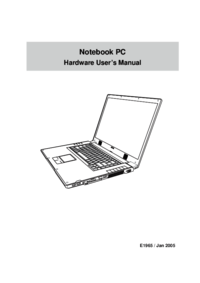

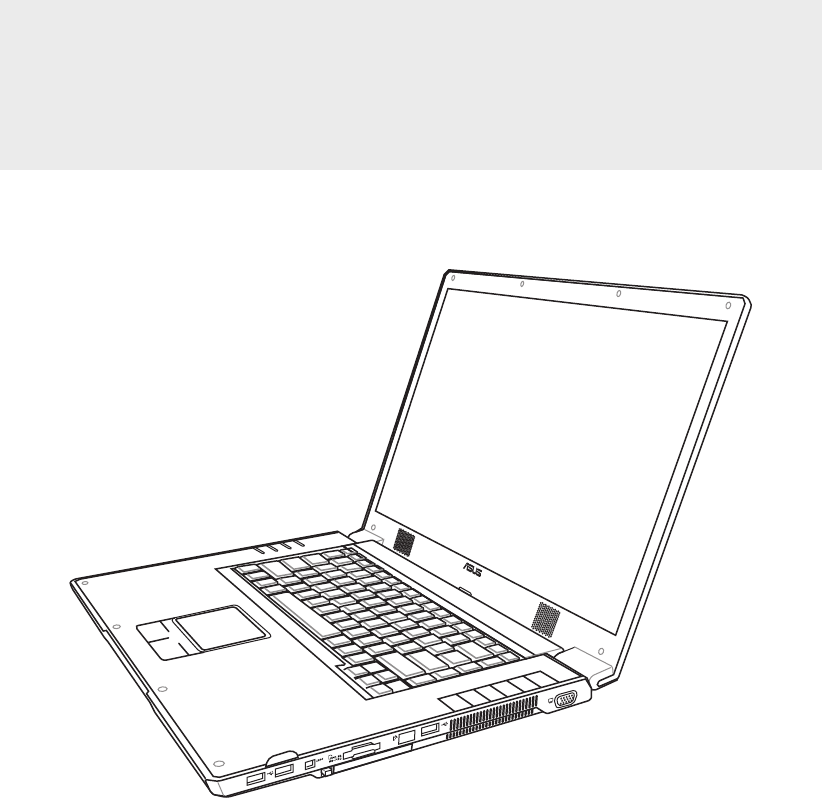
 (104 pages)
(104 pages) (74 pages)
(74 pages) (69 pages)
(69 pages) (28 pages)
(28 pages) (108 pages)
(108 pages) (74 pages)
(74 pages)







Comments to this Manuals